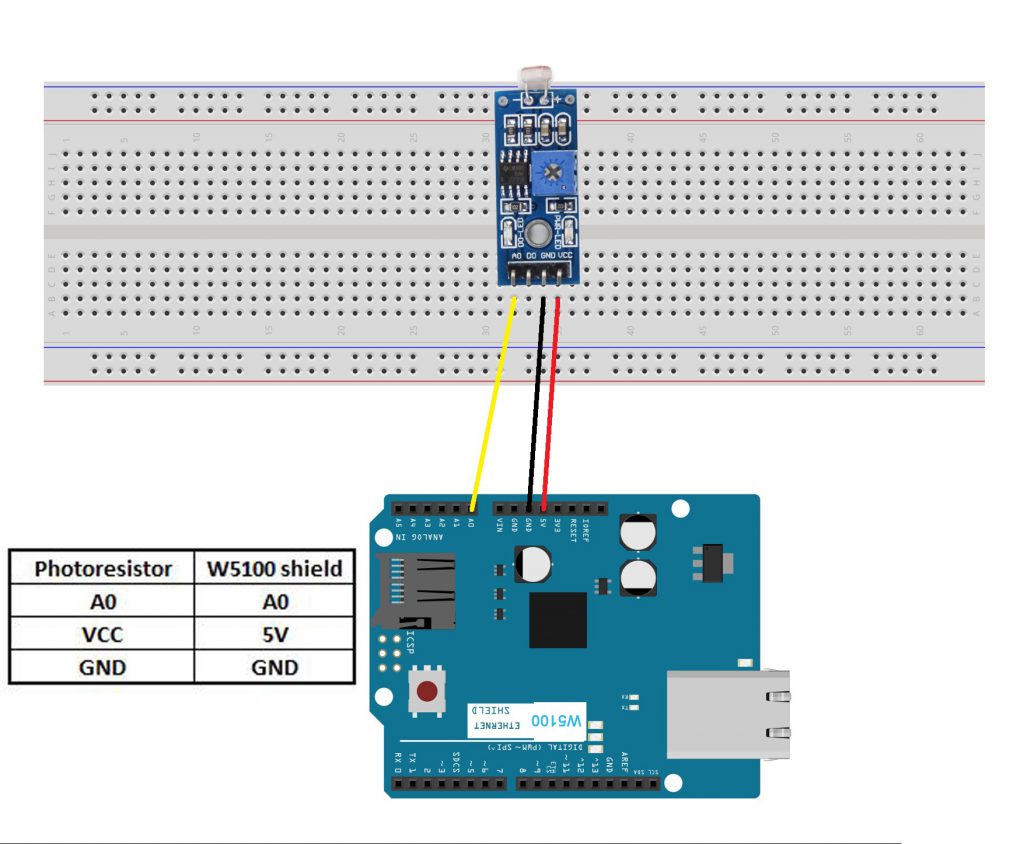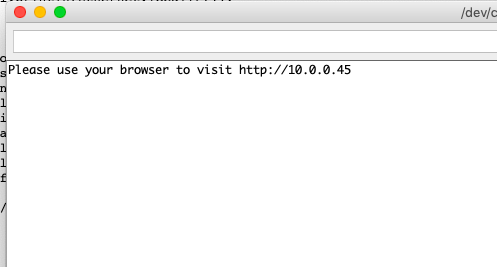正規オンライン販売店:
| Buy from US |
Buy from UK |
Buy from DE |
Buy from IT |
Buy from FR |
Buy from ES |
Buy from JP |
 |
 |
 |
 |
 |
 |
 |
正規オンライン販売店:
1)概要
Lesson 2では、ブラウザを使用してリモートメインボードデバイスに制御信号を送信し、LEDのオン/オフを切り替える方法を学びました。このレッスンでは、リモートセンサーデータをブラウザで読み取る方法を説明します。フォトレジスタ(光センサー)を使用して、リモート環境光の値を読み取ります。これは、農場や温室で植物の光を制御するのに非常に便利です。
2) 部品とデバイス
| 部品 |
数量 |
| OSOYOO Basic board |
1 |
| Ethernet shield W5100 |
1 |
| USB ケーブル |
1 |
| フォトレジスターセンサーモジュール |
1 |
| ジャンパーワイヤー |
数本 |
| ブレッドボード |
1 |
3) 回路図
次の図に従って、フォトレジスタをUnoに接続します。
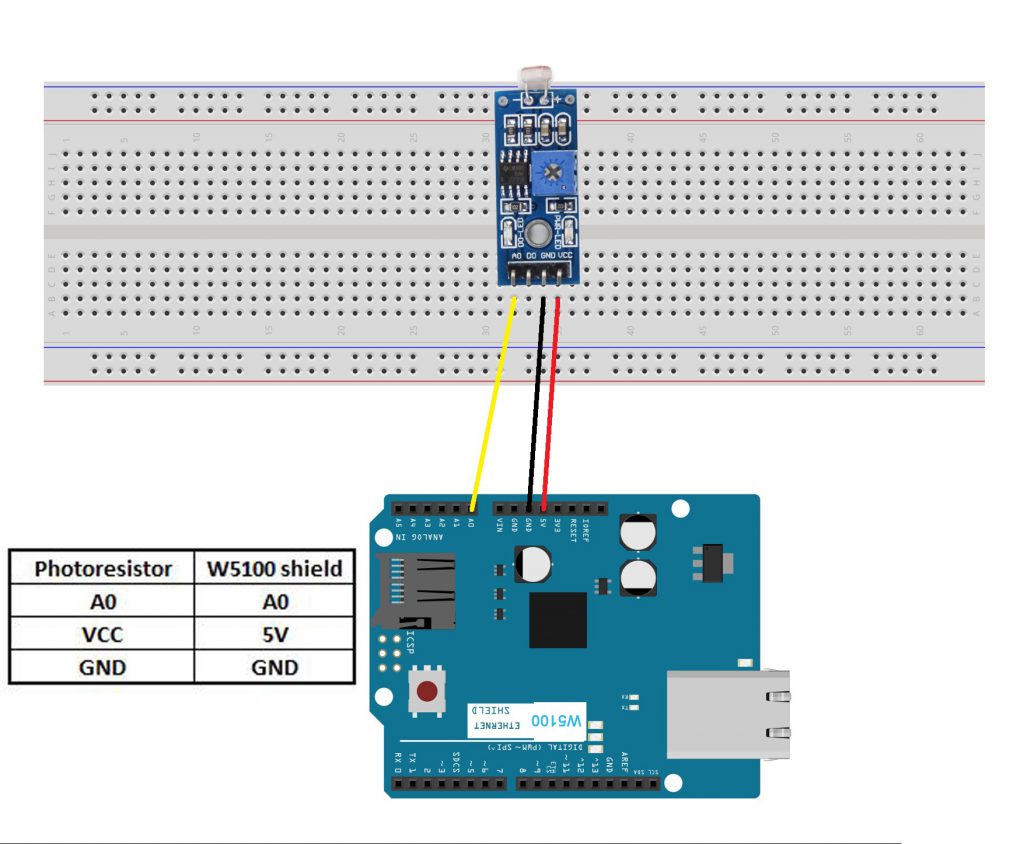
始める前に、いくつかの注意点があります。
- フォトレジスタはアナログ出力を使用するため、メインボードのアナログピンを使用する必要があります。
- この例では、メインボードからの5v電源を使用していますが、3.3vも使用できます。
- 提供された図は、ハードウェアを接続する方法の例です。デバイスを接続する方法は多岐にわたるため、最適な方法を試してみてください!
4)ソフトウェアのインストール
以下のURLからスケッチファイルをダウンロードします : https://osoyoo.com/driver/ethernet_iot/lesson3/w5100-lesson3.zip
ダウンロードファイルを解凍し、W5100-lesson3フォルダに入り、w5100-lesson3.inoファイルをダブルクリックしてスケッチをメインボードにアップロードします。シリアルモニターを開き、ルーターがメインボードにIPアドレスを割り当てるのを確認します。以下のようになります。
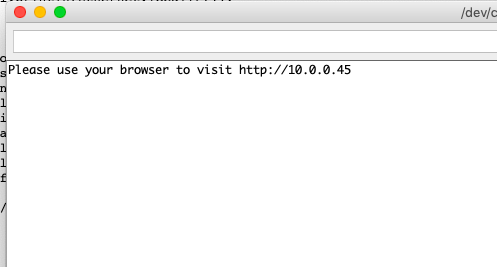
上記の例では、10.0.0.45が私のメインボードのIPアドレスです。
別のコンピュータまたは携帯電話のブラウザを使用して、次のURLにアクセスしてください:http://10.0.0.45
フォトレジスターセンサーが光にさらされている場合、ブラウザに以下の結果が表示されます:
IoT kit for Arduino Lesson 3
Real time Photoresistor value: 19, 99% of maximum sensor value
99% means the environment is very bright.
If you use hand to block the photoresistor from light, your will see following result
IoT kit for Arduino Lesson 3
Real time Photoresistor value: 1020, 1% of maximum sensor value.
1% means the environment is very dark.